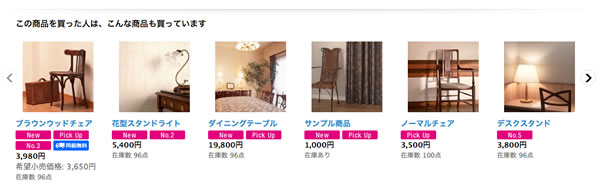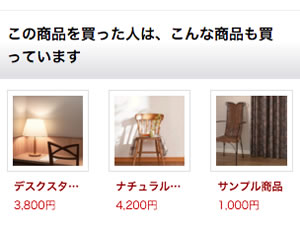レコメンドの設定
パソコン版、スマートフォン版にレコメンドの設定ができます。
レコメンド設定は、「この商品を購入した人はこんな商品も購入しています」といったユーザーの購買履歴を分析し、閲覧している商品から他の商品を自動で表示する機能です。
また、購買履歴とは別に商品説明の文言を分析し、キーワードから他の商品をレコメンドする機能もあります。
ショッピングサイト上でレコメンドが表示されるページは、以下になります。
初期はレコメンドを「使用しない」に設定していますので、「使用する」に変更してください。
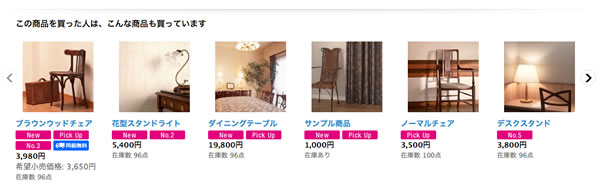 ●スマートフォン版
●スマートフォン版
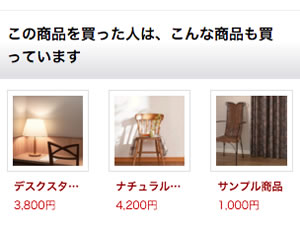
レコメンド設定は、「この商品を購入した人はこんな商品も購入しています」といったユーザーの購買履歴を分析し、閲覧している商品から他の商品を自動で表示する機能です。
また、購買履歴とは別に商品説明の文言を分析し、キーワードから他の商品をレコメンドする機能もあります。
ショッピングサイト上でレコメンドが表示されるページは、以下になります。
- 商品詳細
- [カートに入れる]をクリックした次ページ(レジに進む前)
- 購入完了画面(パソコン版のHTML5設定時のみ)
購入履歴やキーワードのレコメンドへの反映には、約一日かかる場合があります。
外部カートから商品をカートに入れるように設定されている場合は、ご利用いただけません。
外部カートから商品をカートに入れるように設定されている場合は、ご利用いただけません。
レコメンドの使用設定
「商品管理」→「レコメンド設定」に進んでください。初期はレコメンドを「使用しない」に設定していますので、「使用する」に変更してください。
●レコメンドが「購入履歴から」選択時
ユーザーの購買履歴を分析し、閲覧している商品から他の商品を自動で表示します。
 ※「購入商品がない場合の他の商品表示」・・・購入履歴が最大表示件数に満たない場合、閲覧中の商品の説明文を分析し、似た文言が使われている他の商品を補てんします。
※「購入商品がない場合の他の商品表示」・・・購入履歴が最大表示件数に満たない場合、閲覧中の商品の説明文を分析し、似た文言が使われている他の商品を補てんします。
ユーザーの購買履歴を分析し、閲覧している商品から他の商品を自動で表示します。

●レコメンドが「キーワード(商品名、詳細な説明)から 」選択時
閲覧中の商品の説明文を分析し、似た文言が使われている商品を自動で表示します。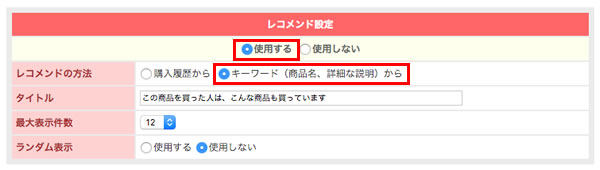
閲覧中の商品の説明文を分析し、似た文言が使われている商品を自動で表示します。
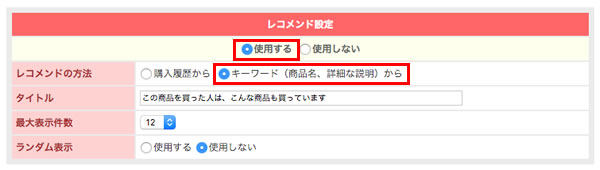
レコメンドの表示方法設定
●商品詳細ページ/カート内ページ での表示設定
パソコン版(HTML5テンプレート):
【デザイン管理】→【商品詳細ページ設定】→表示設定:「レコメンド表示」
※自動でカート内(レジに進む前)にもレコメンドが表示されます。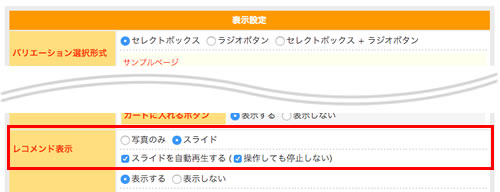 スマートフォン版:
スマートフォン版:
【スマートフォン】→【商品詳細ページ設定】→「レコメンド表示」
※カート内でもレコメンドを表示する場合は「スライド」にチェックし、
「カートの中身にもレコメンドのスライドを表示する」にチェックをつけてください。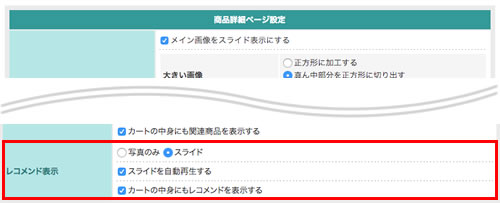
パソコン版(HTML5テンプレート):
【デザイン管理】→【商品詳細ページ設定】→表示設定:「レコメンド表示」
※自動でカート内(レジに進む前)にもレコメンドが表示されます。
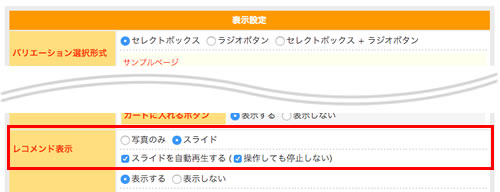
【スマートフォン】→【商品詳細ページ設定】→「レコメンド表示」
※カート内でもレコメンドを表示する場合は「スライド」にチェックし、
「カートの中身にもレコメンドのスライドを表示する」にチェックをつけてください。
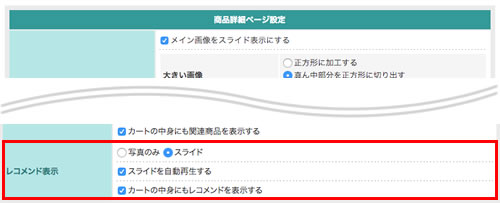
●購入完了ページ での表示設定
パソコン版(HTML5テンプレート):
【運用設定】→【カートフォーム設定】→購入完了ページ設定:「レコメンド表示」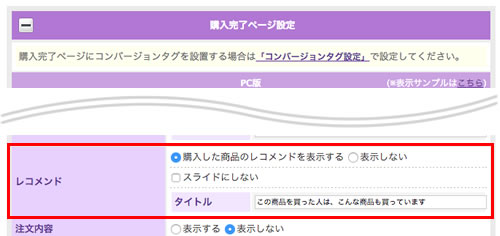
パソコン版(HTML5テンプレート):
【運用設定】→【カートフォーム設定】→購入完了ページ設定:「レコメンド表示」
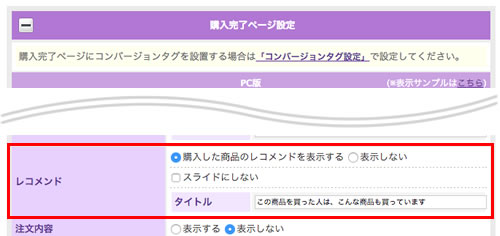
ショップ側の表示
●パソコン版